- A+
现在越来越多的用户都喜欢使用PPT去制作各种演示文档,而我们在制作文档的时候难免会遇到各种问题,例如有的用户就不清楚如何去添加自定义页码,那么下面就跟着着小编一起来看看操作方法吧,有需要的用户可不要错过。
PPT添加自定义页码方法
添加页码
打开PPT文件,切换到插入选项卡,在【文本】组中,点击【幻灯片编号】功能键,弹出【页眉和页脚】对话框,在此勾选【幻灯片编号】,如果希望首页不显示页码,则勾选【标题幻灯片中不显示】,点击【全部应用】按钮,即可完成设置,返回PPT编辑区。
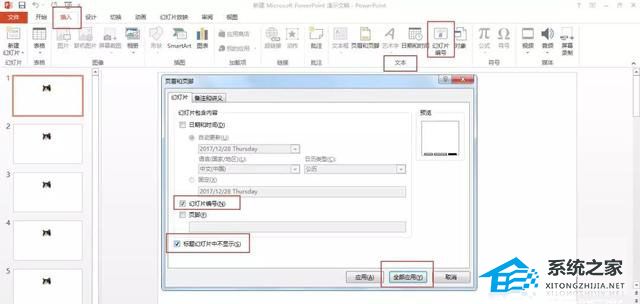
自定义编号起始号码
切换到【设计】选项卡,在【自定义】组中,点击【幻灯片大小】下三角按钮,弹出快捷工具栏,点击【自定义幻灯片大小】功能键。
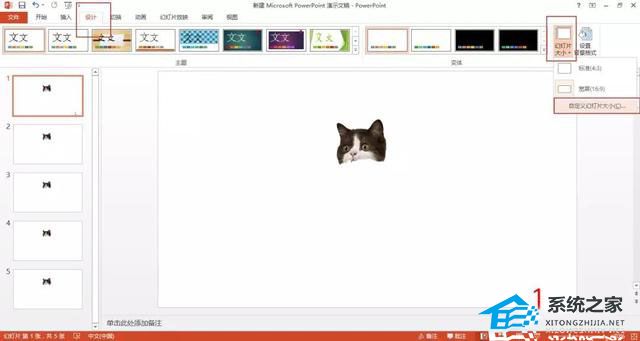
弹出【幻灯片大小】对话框,在【幻灯片编号起始值】复选框中,我们可以设定在此自定义幻灯片页码编号。
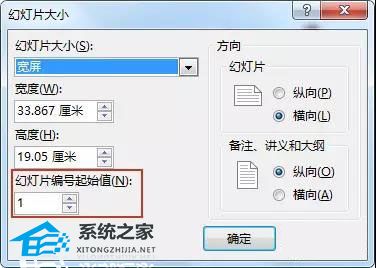
显示幻灯片总页码
在完成全部幻灯片编辑后,我们切换到【视图】选项卡,在【母版视图】组中,点击【幻灯片母版】,进入母版编辑状态,此时页脚右下方添加的幻灯片页码位置有一个【《#》】标记,为数字区域,可在标记后随意添加字符。
希望本文对遇到此故障的朋友有所帮助,如有需要可以在下方留言,进行互动,或者留下您的联系方式,方便沟通交流。欢迎大家分享经典维修案例,软件使用教程技巧等,投稿邮箱:smailmeng2018@163.com.斯维智能科技@恩腾技术圈 WWW.RVIBO.COM.
- 扫一扫关注抖音
-

- 扫一扫关注我们
-


![[系统教程]Win11死亡空间2闪退怎么办?Win11玩死亡空间2闪退解决方法教学](https://www.rvibo.com/wp-content/themes/begin/timthumb.php?src=https://www.rvibo.com/wp-content/uploads/2023/02/20230206085946-84.jpg&w=280&h=210&a=&zc=1)
![[系统教程]Win7运行启动项命令是什么?Win7设置开机启动项的方法](https://www.rvibo.com/wp-content/themes/begin/timthumb.php?src=https://www.rvibo.com/wp-content/uploads/2023/02/20230206080006-40.jpg&w=280&h=210&a=&zc=1)
![[系统教程]Win7如何关闭硬件加速?Win7关闭硬件加速的方法](https://www.rvibo.com/wp-content/themes/begin/timthumb.php?src=https://www.rvibo.com/wp-content/uploads/2023/02/20230206080002-27.jpg&w=280&h=210&a=&zc=1)
![[系统教程]Win7升级Win10数据会丢失吗?win7升级win10保留数据](https://www.rvibo.com/wp-content/themes/begin/timthumb.php?src=https://www.rvibo.com/wp-content/uploads/2023/02/20230206075959-70.png&w=280&h=210&a=&zc=1)

